Errore 0x800703f1 nell'aggiornamento di Windows [RISOLTO]
 Nonostante gli aggiornamenti frequenti, gli utenti continuano ad avere problemi come l’errore di aggiornamento di Windows 0x800703f1 durante il tentativo di effettuare l’operazione necessaria.
Nonostante gli aggiornamenti frequenti, gli utenti continuano ad avere problemi come l’errore di aggiornamento di Windows 0x800703f1 durante il tentativo di effettuare l’operazione necessaria.
Questo problema è collegato al fallimento della registrazione del servizio e porta a un aggiornamento bloccato. Finché Microsoft non risolve questo problema, abbiamo alcuni preziosi consigli e soluzioni alternative per te.
Perché appare l’errore 0x800703f1 su Windows?
Questo errore è piuttosto simile all’errore di installazione 0x8007012a in Windows 11, ed è causato da alcuni glitch nel sistema. Tuttavia, nella maggior parte dei casi, questi possono essere risolti con uno strumento di risoluzione dei problemi integrato.
Se si verifica questo problema, è probabile che tu riceva il messaggio “Non siamo riusciti a completare gli aggiornamenti”, e verrai riportato alla build precedente.
Una causa comune di questo è la corruzione del sistema o dei file, e abbiamo trattato come riparare i file danneggiati in Windows in una delle nostre guide precedenti, quindi assicurati di controllarlo.
Ecco alcuni problemi simili segnalati dagli utenti:
- Errore di ripristino del sistema 0x800703f1 – Questo errore può apparire anche durante l’uso del ripristino del sistema e, se ciò accade, assicurati di scansionare il tuo sistema per la corruzione dei file e verifica se ciò aiuta. Puoi anche provare a risolvere il problema disattivando il tuo antivirus.
- 0x800703f1 Windows 8 – Secondo gli utenti, questo errore può influenzare anche le versioni più vecchie di Windows. Anche se stai usando Windows 8 o 7, dovresti sapere che la maggior parte delle nostre soluzioni possono essere applicate anche a loro, quindi sentiti libero di provare.
Come risolvere l’errore di installazione 0x800703F1?
1. Ripristina i driver difettosi
La guida utile successiva ti mostrerà come ripristinare i driver danneggiati utilizzando lo strumento Gestione dispositivi sul tuo PC Windows.
-
Fai clic con il tasto destro su Start e apri Gestione dispositivi.
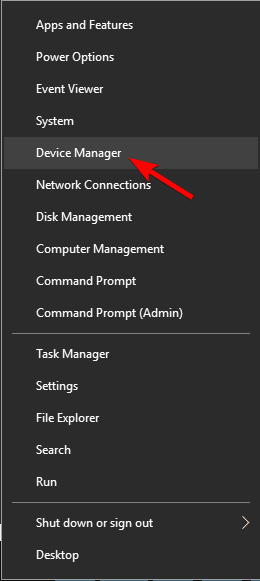
- Trova i dispositivi o le periferiche problematiche nell’elenco.
-
Fai clic con il tasto destro e apri Proprietà.
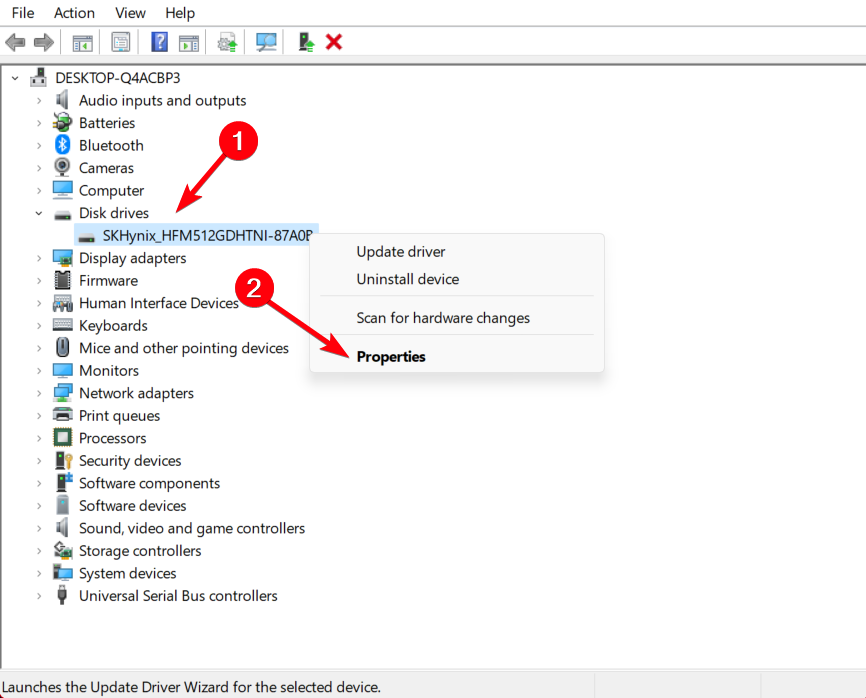
- Apri la scheda Driver.
-
Fai clic su Ripristina driver.
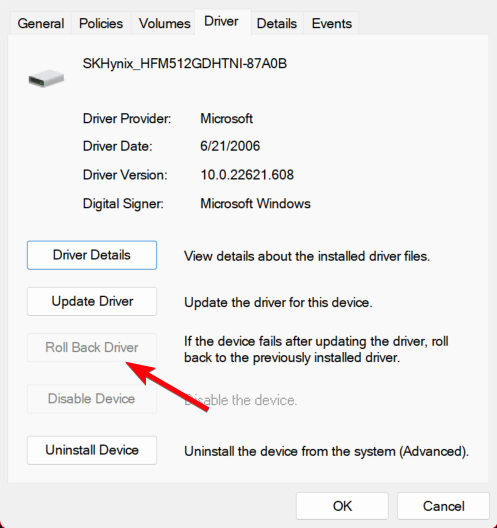
I driver sono il nucleo di questo problema. Mentre la maggior parte dei driver funzionava senza problemi prima dell’aggiornamento, Windows 10 in qualche modo li ha danneggiati.
Quindi, il tuo primo passo è provare a ripristinare i driver al loro stato precedente. Nel caso in cui non cambi nulla, passa al passo successivo.
2. Usa gli strumenti SFC e DISM
- Premi Tasto Windows + X per aprire il menu Win + X. Ora scegli Prompt dei comandi (Amministratore) dall’elenco. Se il Prompt dei comandi non è disponibile, puoi usare anche PowerShell (Amministratore).
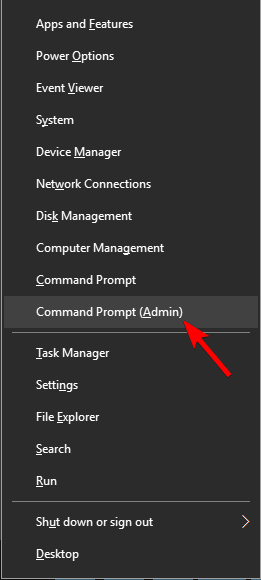
- Quando si avvia il Prompt dei comandi, inserisci sfc /scannow e premi Invio.
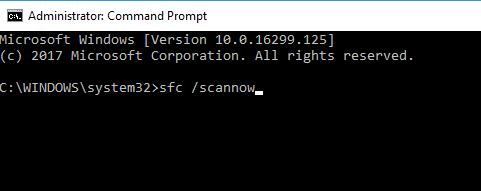
- La scansione SFC inizierà ora e cercherà di riparare il tuo sistema. Questa scansione può richiedere circa 15 minuti, quindi non interferire con essa.
Se continui a ricevere l’errore 0x800703f1, il problema potrebbe essere causato dalla corruzione dei file. Ciò può verificarsi per vari motivi e causare la corruzione della tua installazione di Windows. Tuttavia, puoi risolvere i problemi di corruzione semplicemente eseguendo una scansione SFC.
Una volta terminata la scansione, controlla se il problema è stato risolto. Se la scansione SFC non ha risolto il problema, o se non sei riuscito a avviare affatto la scansione SFC, potresti voler usare DISM invece.
Per utilizzare DISM per riparare il tuo computer, segui questi passaggi:
- Premi tasto Windows + X ed esegui Prompt dei comandi (Amministratore).
- Copia e incolla il seguente comando nella riga di comando:
- DISM.exe /Online /Cleanup-image /Restorehealth
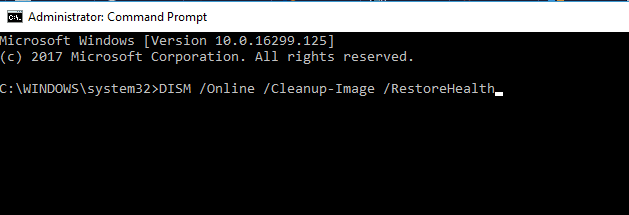
- Se DISM non può ottenere file online, prova a usare il tuo USB o DVD di installazione. Inserisci il supporto e digita il seguente comando:
- DISM.exe /Online /Cleanup-Image /RestoreHealth /Source:C:RepairSourceWindows /LimitAccess
- Assicurati di sostituire ”C:RepairSourceWindows” con il percorso del tuo DVD o USB.
Dopo che la scansione DISM è completata, controlla se l’errore 0x800703f1 con 21h2 persiste ancora. Se il problema è ancora presente, o se non sei riuscito a eseguire la scansione DISM prima, assicurati di eseguirla di nuovo e verifica se questo risolve il problema.
3. Rimuovi i driver Nvidia e Nvidia GeForce Experience
Spesso i tuoi driver possono causare l’errore 0x800703f1 e impedirti di aggiornare il tuo PC. Secondo gli utenti, questo problema può essere causato dai driver Nvidia.
Se è così, devi rimuovere sia i driver nVidia che nVidia GeForce Experience dal tuo PC.
Ci sono diversi modi per disinstallare i driver Nvidia e il software Nvidia, ma il modo migliore è utilizzare un software di disinstallazione. Se non ne sei familiare, il software di disinstallazione può rimuovere qualsiasi applicazione dal tuo PC.
Oltre a rimuovere l’applicazione, il software di disinstallazione rimuoverà anche tutti i file e le voci di registro associati ad essa, quindi sarà come se il software non fosse mai stato installato.
Se desideri un buon e sicuro strumento, ti consigliamo di ottenere un software per la rimozione dei driver o un disinstallatore completo con una funzione di rimozione dei driver integrata.
Una volta rimossi i driver e il software Nvidia, reinstalla i driver Nvidia e verifica se questo risolve il tuo problema.
4. Controlla il tuo antivirus
Secondo gli utenti, a volte il tuo antivirus può interferire con il tuo sistema e causare l’errore 0x800703f1 mentre tenti di aggiornare il tuo sistema.
Se è così, ti consigliamo di disabilitare alcune funzioni dell’antivirus e verificare se ciò aiuta. Se il problema è ancora presente, devi disabilitare completamente il tuo antivirus e controllare se ciò aiuta. Leggi di più su questo argomento
- Risolvi: errore di aggiornamento 0x800f0805 in Windows 10 e 11
- Risolvi l’errore di aggiornamento di Windows 10/11 0x8024ce0e [Guida facile]
- Risolvi: Non siamo riusciti a completare gli aggiornamenti/Annullamento delle modifiche
Se il problema si presenta anche con l’antivirus disabilitato, dovresti considerare di rimuovere il tuo antivirus. Una volta rimosso, prova a eseguire nuovamente l’aggiornamento.
Se la rimozione dell’antivirus risolve il problema, potrebbe essere un buon momento per considerare di passare a un antivirus diverso.
Ci sono molti ottimi software antivirus compatibili con Windows 10 che si sono dimostrati avere un basso tasso di errore e non interferiscono con altre app o processi di sistema.
5. Disabilita Windows Defender
- Premi Tasto Windows + I per aprire l’app Impostazioni. Vai alla sezione Aggiornamento e sicurezza.
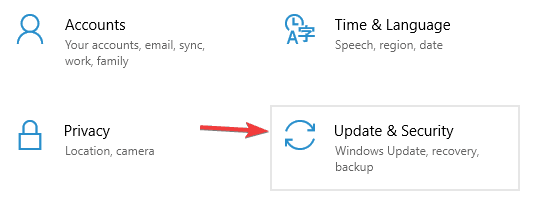
- Vai a Sicurezza di Windows nel pannello a sinistra. Nel pannello a destra fai clic su Apri il Centro di sicurezza di Windows Defender.
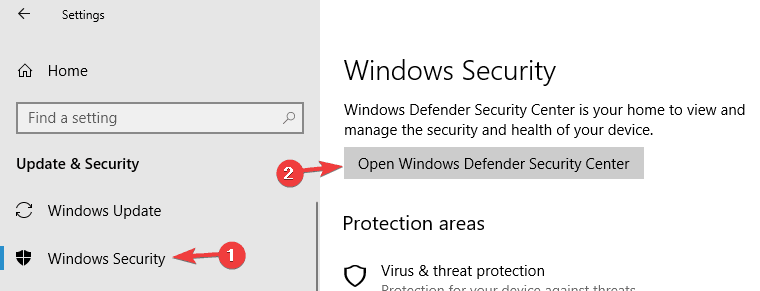
- Seleziona Protezione da virus e minacce.
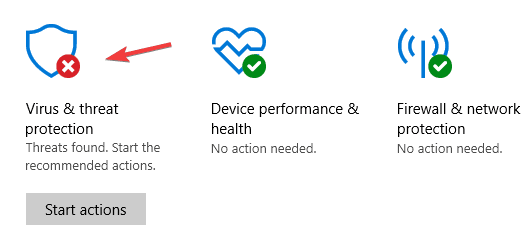
- Ora fai clic su Impostazioni di protezione da virus e minacce.
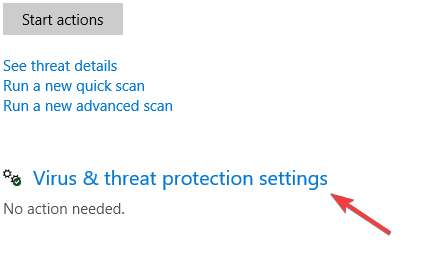
- Trova la funzione di protezione in tempo reale e disattivala.
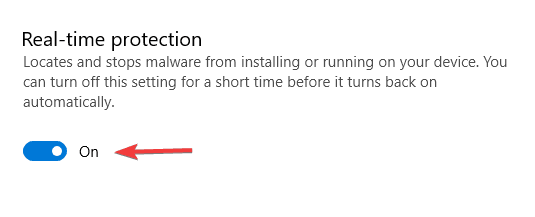
Dopo aver fatto ciò, prova a eseguire nuovamente l’aggiornamento.
Se non hai un antivirus di terze parti sul tuo PC, è molto probabile che tu abbia Windows Defender in esecuzione in background. Questo è un software antivirus solido e nella maggior parte dei casi non interferirà con il tuo sistema in alcun modo.
Tuttavia, alcuni utenti hanno segnalato che a volte Windows Defender potrebbe portare a questo problema. Per risolvere il problema, è consigliato disabilitare la protezione in tempo reale in Windows Defender.
Tieni presente che disattivando la protezione in tempo reale il tuo sistema sarà vulnerabile, quindi non visitare siti web sospetti mentre la protezione in tempo reale è disattivata.
6. Esegui lo strumento di risoluzione dei problemi di Windows Update
- Apri l’app Impostazioni e naviga nella sezione Aggiornamento e sicurezza.
- Dal menu a sinistra seleziona Risoluzione dei problemi. Nel pannello a destra, seleziona Windows Update e fai clic sul pulsante Esegui lo strumento di risoluzione dei problemi.

- Segui ora le istruzioni sullo schermo per completare la risoluzione dei problemi.
Se non riesci ad aggiornare il tuo sistema a causa dell’errore di aggiornamento di Windows 0x800703f1, il problema potrebbe essere correlato al tuo sistema. Fortunatamente, Windows 10 viene fornito con vari strumenti di risoluzione dei problemi che possono risolvere facilmente i problemi comuni del tuo PC.
Una volta terminato lo strumento di risoluzione dei problemi, controlla se il problema è ancora presente.
7. Riavvia tutti i componenti dell’aggiornamento di Windows
- Avvia Prompt dei comandi come amministratore.
- Quando si avvia il Prompt dei comandi, esegui i seguenti comandi:
- net stop wuauserv
- net stop cryptSvc
- net stop bits
- net stop msiserver
- ren C:WindowsSoftwareDistribution SoftwareDistribution.old
- ren C:WindowsSystem32catroot2 Catroot2.old
- net start wuauserv
- net start cryptSvc
- net start bits
- net start msiserver
Secondo gli utenti, a volte il problema dell’errore di aggiornamento di Windows 0x800703f1 può essere causato dai componenti Windows Update. Per risolvere il problema, è necessario riavviare manualmente tutti i componenti dell’aggiornamento di Windows.
Dopo aver eseguito questi comandi, prova a eseguire nuovamente Windows Update e verifica se il problema è ancora presente.
Un altro errore comune è 0x8024402f, e abbiamo una guida dedicata su di esso nel caso tu lo incontri mai.
8. Esegui una reinstallazione pulita di Windows PC
Alla fine, se il tuo problema è comunque ancora presente, dovresti eseguire una reinstallazione pulita di Windows 10. Perderai solo programmi e app installati, mentre tutto il resto può essere eseguito il backup su altre partizioni.
Quindi, utilizza un’unità USB/DVD già preparata e reinstalla il tuo sistema. Possiamo prometterti che tutto funzionerà molto meglio.
Questo dovrebbe concludere. Con questo, dovresti essere in grado di risolvere l’errore di aggiornamento di Windows 0x800703f1. Se hai domande o soluzioni alternative, sentiti libero di pubblicarle nei commenti.
Per ulteriori soluzioni alternative all’aggiornamento di Windows e informazioni aggiuntive, assicurati di controllare il nostro hub di aggiornamento di Windows.













